生成条码的方式及彩色字体的设置方法
条码打印生成的方式有多种,如果是工厂流水线上某种产品特定的条码,可以使用条码打印机,或是便携式的办公室打印机,如果考虑成本批量的话可以找印刷厂合作,条码生成过程中如果想要把普通颜色的字体换成彩色的,则只需要在条码打印软件上进行设置即可,下面是详细介绍。

一、生成条码的方式有哪几种
1、使用专用打印条形码的打印机
如果在生产过程中得使用到条形码,或者在工厂流水线大量使用到条形码标签的环境下;更或者是需要将条形码打印在某些特定的产品上,则可以使用专业的条形码或者标签打印机,而条码打印机打印条码的方式也有很多种。一个完整的条码打印系统需要3个部分组成:条码打印机,条码打印软件,和不干胶标签及碳带色带。
2、使用办公打印机或家用打印机
1)使用条码字体:所谓条码字体就是可以直接把要显示字符变成条码的TrueType Windows字体。这些字体可以在某些字体制作公司购买,或使用一些免费下载的条码字体。
2)使用条码控件:如果你需要在自己的软件系统中直接打印条码可以使用条码控件,如果你安装了Office 中的 Access,则可以找到一个免费的微软提供的条码控件barcode.ocx.。
3)使用专用的条码打印软件。这些专用的条码打印软件,如中琅条码打印软件,它可以像Word一样所见即所得的排版功能,满足不同标签的排版需求,也可以制作带有不同条码、二维码类型的标签。还可以连接数据库,打印变化的序列等。
3、印刷厂印刷条码
如果你需要的条码数量非常大,而且这些条码都是不变的,如一般的商品标签,可以直接采用印刷的方式,这种方式可以使单张成本更低。
二、条码打印如何生成彩色文字的条形码
1、打开标签打印软件,在左边工具栏中,找到绘制一维码的按钮图标并点击,然后在标签空白处绘制一个条形码对象,选择右击,点击“属性”,弹出来的“图形属性”中,有“基本”“文字”“条码”“数据源”四个选项卡。
“基本”:设置条码尺寸、位置坐标、条形码的前景色和背景色等;
“文字”:可以对条形码的下面的条码文本数据进行设置。如调整条码文本的字间距,对齐方式,文本间距,字体大小,字体颜色等,设置可以自定义设置条形码下面的条码文字排列样式。
“条码”:可以对条码的一些属性进行调整。如设置条码类型,是否需要带支撑框,支撑框的形状等。对于条形码参数的一些专业设置都可以在这里调整。一般采用默认设置即可,中琅条码打印软件的默认设置即是常用设置。
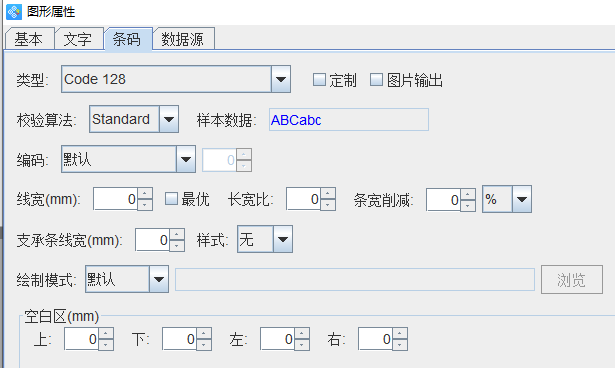
“数据源”:条码内容就是在这里添加的。既支持excle、txt等数据库导入,也可以让软件自动生成条码数据如:序列号、随机码、日期等。对于添加的条码数据内容,也可以根据自己的实际需求对该数据进行一些特殊处理,如丢弃某些段儿数据,或用补齐(生成序列号所需要用到的处理方法)等处理方法。
2、选择“数据源”选项卡,在“数据源”中先点击修改按钮,弹出的“数据对象类型”中,删除默认内容,输入“2020136900001”这几个数字,也可以自定义输入其他内容,或采用其他的数据对象设置类型,点击“添加”。
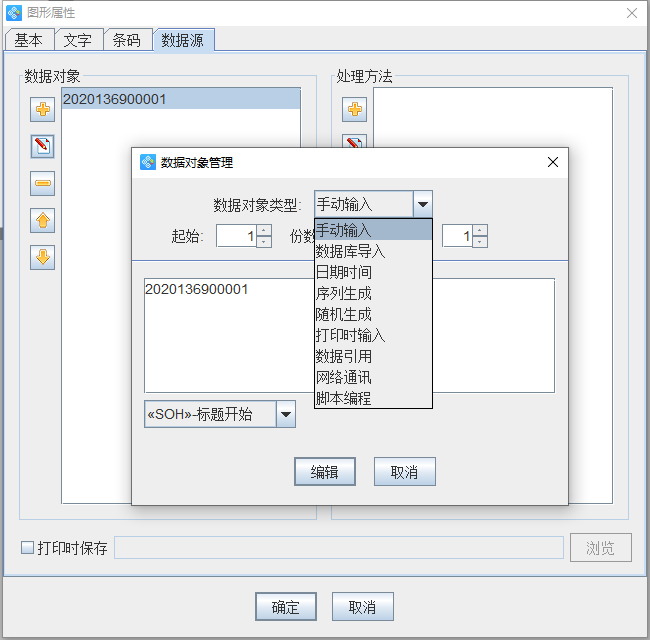
3、设置过条码内容后,就可以在“文字”选项卡下,设置条码文本的字体颜色、字号、字间距等属性。
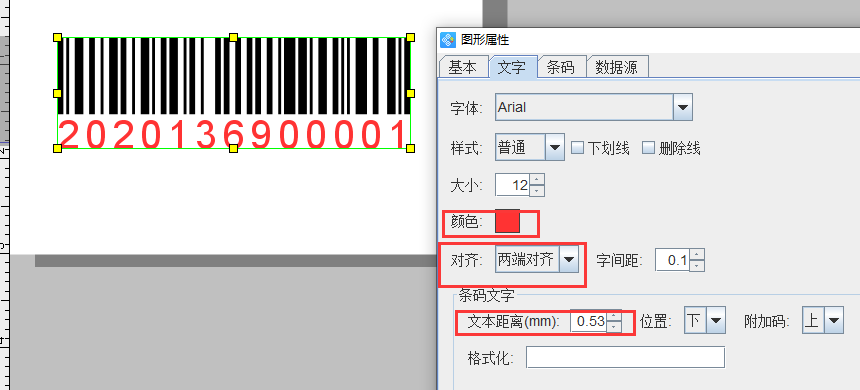

共有条评论 网友评论